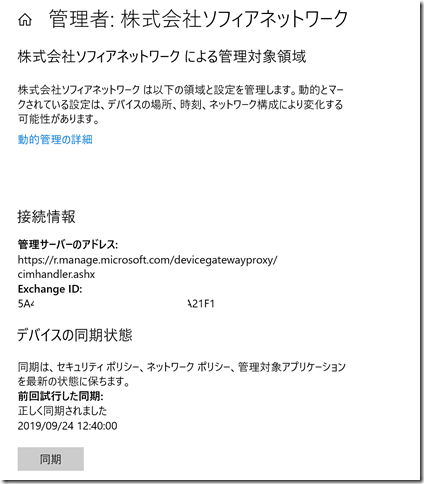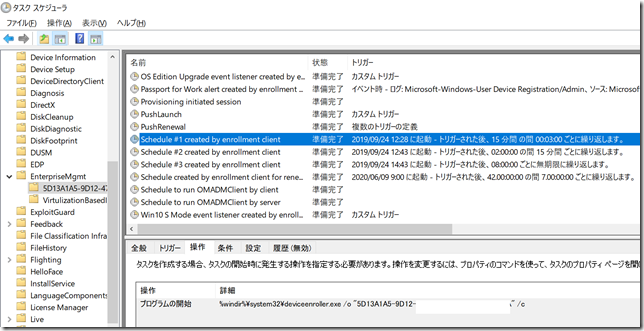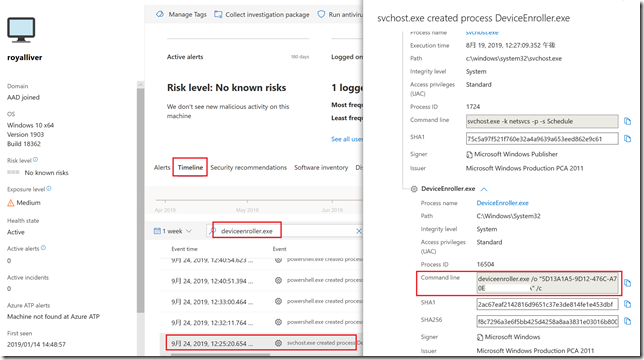皆さんこんにちは。国井です。今日は Intuneの同期をコマンドで実行する方法 についての簡単なTipsです。
Windows 10 コンピューターがMicrosoft Intuneに登録されている場合、定期的にコンピューターはIntuneと通信(同期)して新しいポリシー設定やアプリの設定などを受信します。ところが、しばらく通信が行われていなかったり、検証環境だったりすると、「今すぐ同期してくれ!」ってとき、あると思います。
本来であれば、Windows 10コンピューターの[設定]アプリから[同期]のボタンをクリックして同期しますが、
これをコマンドで実行したい。そんなときは deviceenroller.exe を使います。
deviceenroller.exe ファイルは c:\windows\system32 フォルダーに入っているツールで、実は[同期]ボタンをクリックしたときにも同じコマンドが実行されています。
タスクスケジューラの[Microsoft]-[Windows]-[EnterpriseMgmt]からID番号の入ったフォルダーを開くと、Schdule #1で始まるタスクが登録されており、
この中にdeviceenroller.exeコマンドが入っていることがわかります。
実行するときは
c:\windows\system32\deviceenroller.exe /o “ID番号” /c
のように入力します。
ID ってどうやって調べる?
deviceenroller.exe を実行するときのID番号ですが、Enrollment IDといって、Intuneにデバイスを登録することで生成されるIDです。
ところがこのID、クラウド側ではだれに何番が割り当てられているのか、わからないんですよね…
自分のコンピューターのID番号だったら、タスクスケジューラから調べればいいんだけど、他のコンピューターのIDとなると… 残念ながらわかりません(簡単な方法があったら、どなたか教えてください!)。
ということで、私はMicrosoft Defender ATP(MDATP)を使ってみました。
MDATPのポータルサイトにアクセスし、特定のコンピューターを選んで、タイムラインを表示させたうえで、deviceenroller.exeで検索すると、過去にdeviceenroller.exeを実行した履歴がわかります。
もっと良いやり方あると思うんですけどね..
いずれにしても調べた結果に基づいて、コンピューターでコマンドを実行すると、同期が勝手に始まります。
ちなみに結果についてはイベントビューアの[アプリケーションとサービス ログ]-[Microsoft]-[Windows]-[DeviceManagement-Enterprise-Diagnostics-Provider]より確認できます。